
Përmbajtje:
- Autor John Day [email protected].
- Public 2024-01-30 12:23.
- E modifikuara e fundit 2025-01-23 15:10.
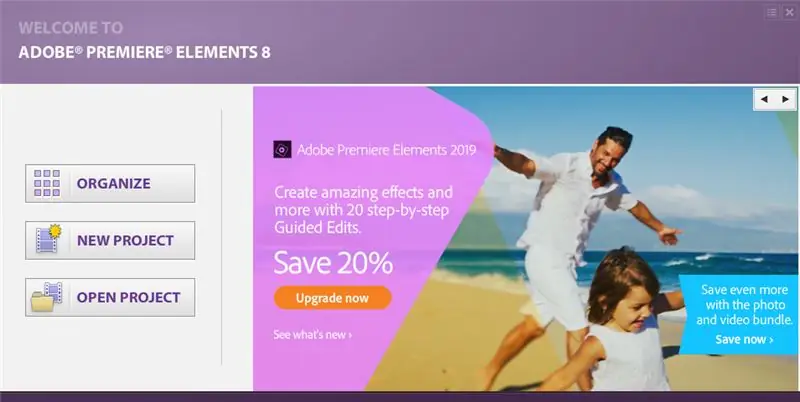
Ky është një udhëzues bazë se si të krijoni dhe modifikoni një video në Adobe Premiere Elements 8.0.
Hapi 1: Futja e videos tuaj në Premiere
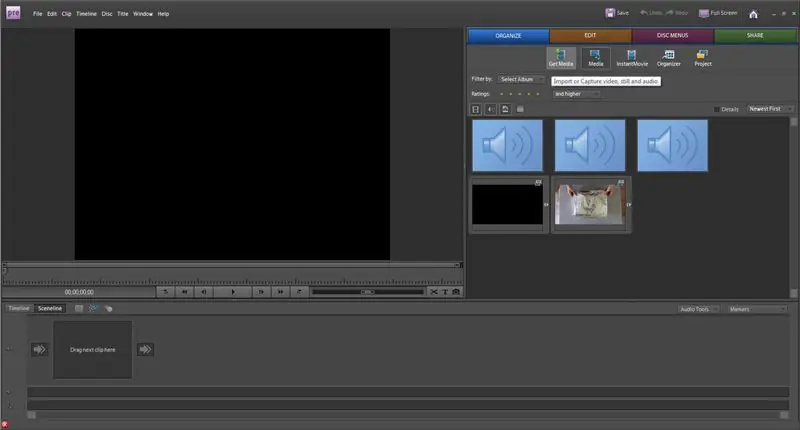
Sapo të hapni Adobe Premiere Elements 8.0 do të dëshironi të filloni një projekt të ri. Pasi të jeni futur në program, duhet të filloni me skedën media në të djathtë. Ju do të dëshironi të klikoni në marrjen e mediave që ndodhen pranë skedës media.
Hapi 2: Gjetja e videos tuaj
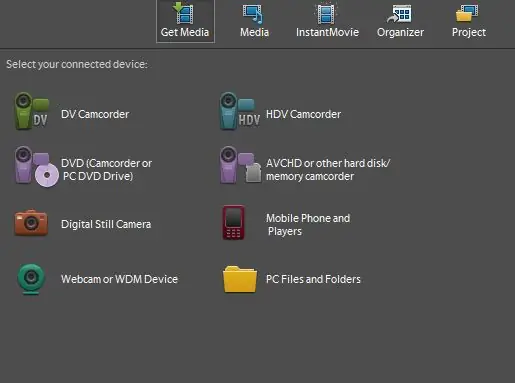
Për të marrë videon tuaj, zgjidhni një nga pajisjet që keni lidhur për të importuar videon ose klikoni në ikonën PC Files and Folders për të shfletuar kompjuterin tuaj për videon tuaj.
Hapi 3: Redaktimi i videos tuaj
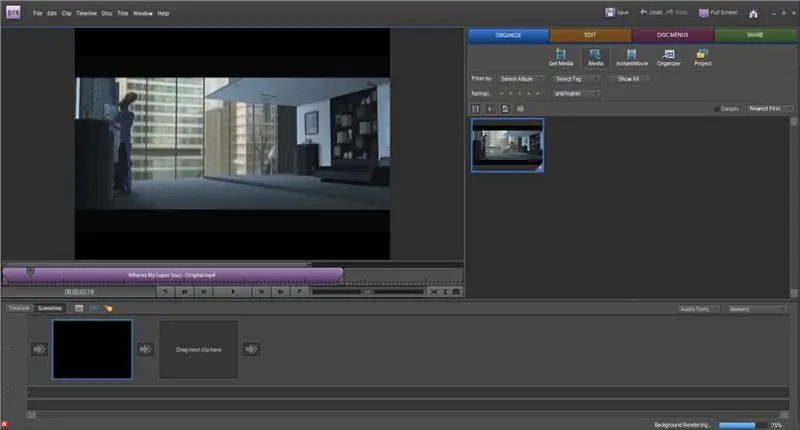
Në rregull, pasi videoja juaj të ngarkohet në Premiere, do të dëshironi ta tërhiqni atë në kutinë e madhe të zbrazët në të majtë. Kjo do ta vendosë videon në redaktues dhe do t'ju lejojë të redaktoni videon tuaj. Pasi ta bëni këtë, luani videon tuaj dhe lëreni të funksionojë për pak. Kjo do të lejojë që video të shfaqet plotësisht në mënyrë që kur ta luani, të mos belbëzojë.
Hapi 4: Redaktimi i videos tuaj vazhdon
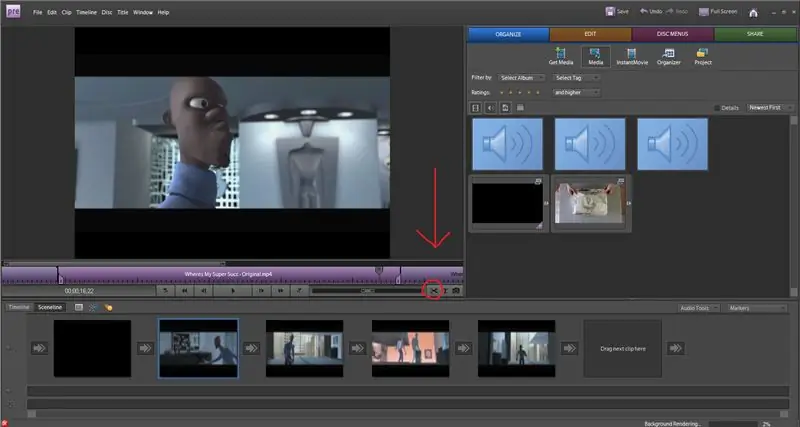
Tani në varësi të asaj që dëshironi të bëni, ka një larmi mjetesh që ju mund të përdorni. Për të filluar, mjeti i kapjes është vetëm në këndin e poshtëm të djathtë të videos që po redaktoni. Me këtë ju mund ta ndani videon nga pika që keni zgjedhur dhe të shtoni tekst.
Hapi 5: Skenat e Tranzicionit
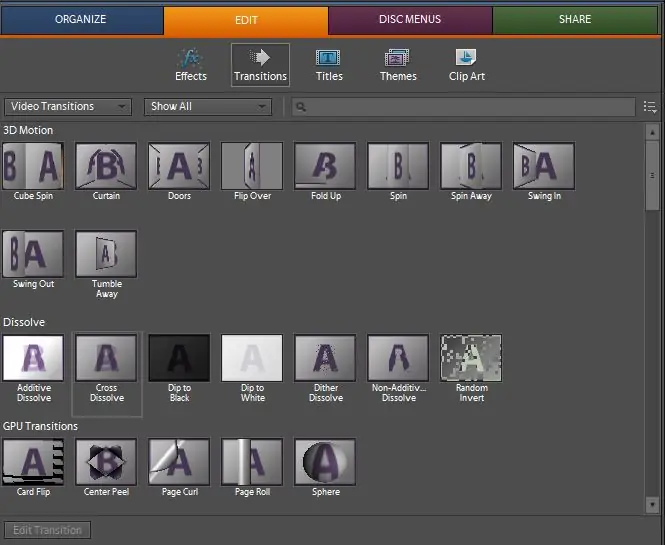
Midis kapëseve në pjesën e poshtme, ka shigjeta të vogla kalimi që ju lejojnë të vendosni skena tranzicioni midis klipeve. Për ta bërë këtë, klikoni në Edit në këndin e sipërm të djathtë dhe zgjidhni skedën Transitions. Nga këtu ju mund të zgjidhni se çfarë lloj skene tranzicioni dëshironi.
Hapi 6: Shtimi i tekstit në ekranin tuaj
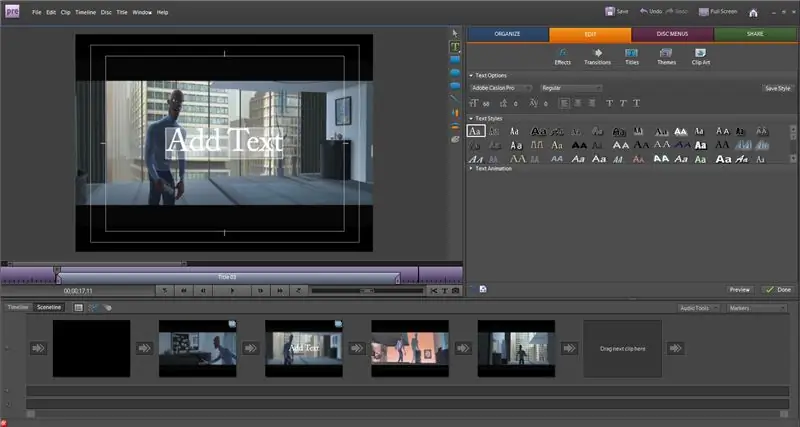
Për të shtuar pak tekst në ekranin tuaj, në këndin e sipërm të majtë, klikoni në Tituj dhe më pas zgjidhni llojin e tekstit që dëshironi. Kur zgjidhni një, opsionet e redaktimit duhet të shfaqen në të djathtë. Nga atje ju mund të ndryshoni madhësinë dhe fontin tuaj të shkronjave.
Hapi 7: Shtimi i muzikës në videon tuaj
Shtimi i muzikës në muzikën tuaj është vetëm pak më ndryshe sesa marrja e videos tuaj. Pasi të importoni skedarin tuaj muzikor, tërhiqeni atë në fund të programit ku do të shihni një ikonë të vogël muzikore. Prej aty, mund ta rregulloni dhe rreshtoni me pjesët e duhura të videos në të cilën dëshironi.
Recommended:
Si të krijoni dhe futni një tabelë dhe shtoni kolona shtesë dhe/ose rreshta në atë tabelë në Microsoft Office Word 2007: 11 hapa

Si të krijoni dhe futni një tabelë dhe shtoni kolona shtesë dhe/ose rreshta në atë tabelë në Microsoft Office Word 2007: A keni pasur ndonjëherë shumë të dhëna me të cilat po punoni dhe keni menduar me veten … " si mund t'i bëj të gjitha nga këto të dhëna duken më mirë dhe janë më të lehta për tu kuptuar? " Nëse është kështu, atëherë një tabelë në Microsoft Office Word 2007 mund të jetë përgjigja juaj
Si të krijoni një pasqyrë inteligjente portative/krijoni një kombinim të kutisë: 8 hapa

Si të krijoni një pasqyrë të lëvizshme inteligjente/krijoni një kombinim të kutisë: Si një projekt përfundimtar për gurin tim të lartë në Davis & Kolegji Elkins, fillova të hartoj dhe krijoj një kuti udhëtimi make up, së bashku me një pasqyrë më të madhe dhe përdorimin e një mjedre pi dhe platformës softuerike të pasqyrës magjike, që do të funksiononte si një port
Si të krijoni qarqe dhe të krijoni një PCB duke përdorur Autodesk EAGLE: 9 hapa

Si të dizajnoni qarqe dhe të krijoni një PCB duke përdorur Autodesk EAGLE: Ka shumë lloje të programeve CAD (Dizajni i Ndihmuar nga Kompjuteri) që mund t'ju ndihmojnë të dizajnoni dhe bëni PCB (Pllaka Qarqesh të Shtypura), çështja e vetme është se shumica e tyre nuk duan t shpjegoj vërtet se si t'i përdorim ato dhe çfarë mund të bëjnë. Kam përdorur shumë
Kthejeni një Llogaritës të Grafikimit TI në një Intervalometër dhe Krijoni Video të Kohëzgjatjes së Kohës: 7 hapa (me fotografi)

Kthejeni një Llogaritës të Grafikimit TI në një Intervalometër dhe Krijoni Video të Kohezgjatjes: Unë gjithmonë kam dashur të bëj video të kalimit të kohës, por nuk kam një aparat fotografik me një veçori intervalometri të integruar. Në fakt, nuk mendoj shumë kamerat vijnë me një veçori të tillë (veçanërisht jo kamera SLR). Pra, çfarë doni të bëni nëse doni të
Krijoni një qark të dritave ndezëse me një kohëmatës 555 dhe një stafetë: 3 hapa

Krijoni një qark të dritave ndezëse me një kohëmatës 555 dhe një stafetë: Unë do t'ju tregoj se si të bëni një qark pulsues alternativ (duke përdorur kohëmatësin 555) për të drejtuar një stafetë. Në varësi të stafetës mund të jeni në gjendje të përdorni dritë 120vac. Nuk alternon aq mirë me kondensator të vogël (do ta shpjegoj më vonë)
